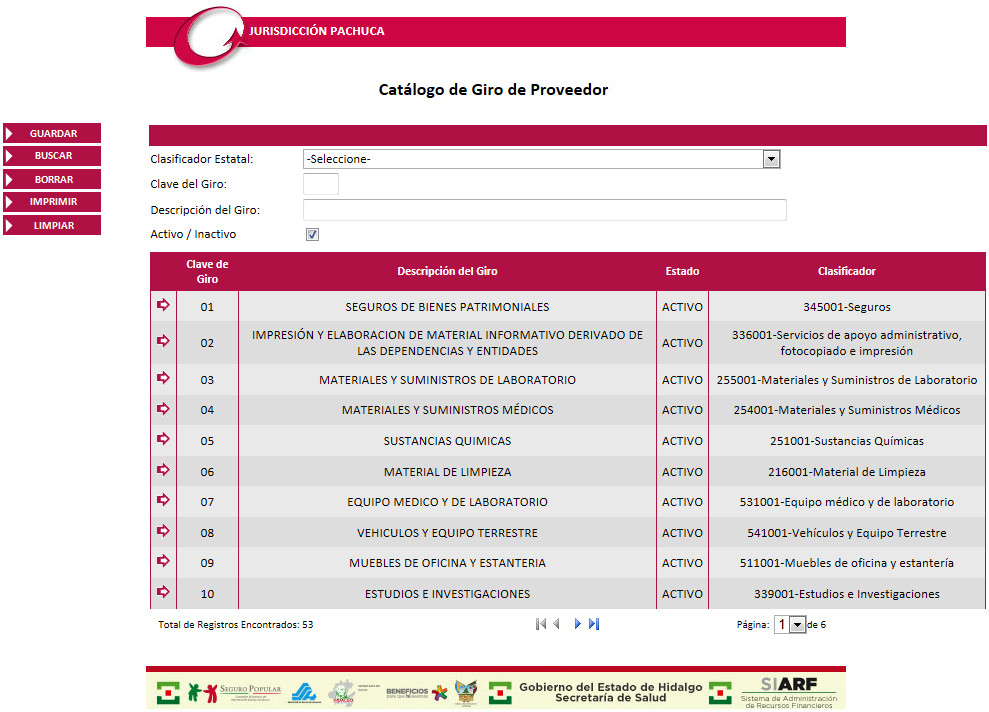
Llevar el control de los Giros de Proveedores que se utilizarán para clasificar a los distintos proveedores que intervendrán en algunos procesos del sistema.
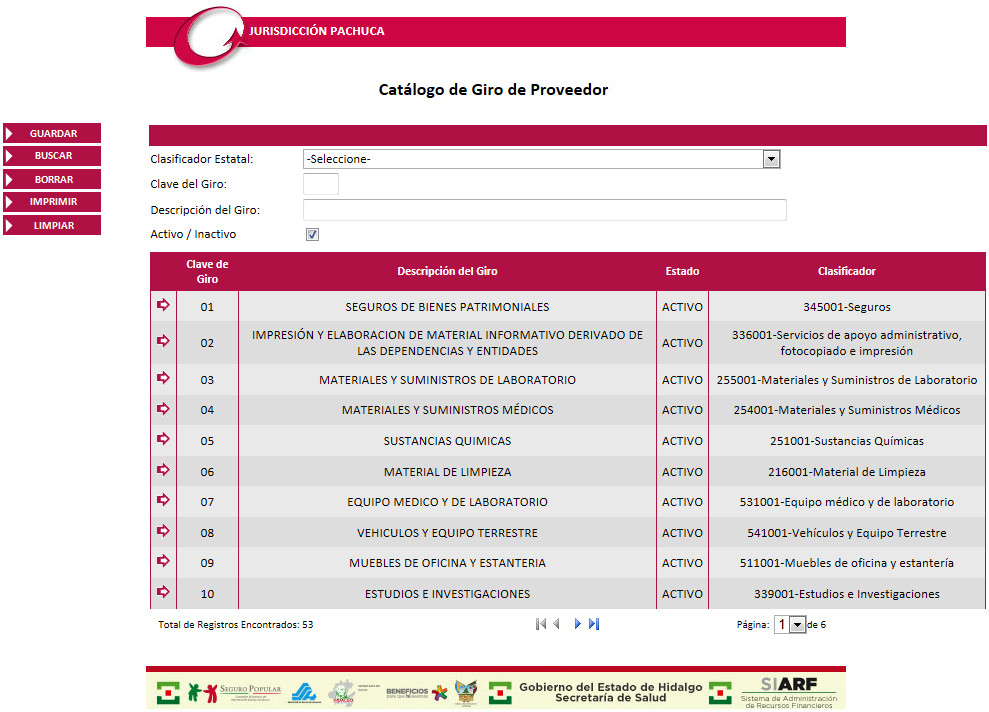
Para almacenar un giro de proveedor deberá realizar los siguientes pasos.
1. Seleccione de la lista desplegable el clasificador estatal.
2. Capture la clave del Giro de Proveedor.
3. Capture el nombre del Giro de Proveedor.
4. Marcar la casilla Activo/Inactivo del registro para que este se mantenga activo en la base de datos (al cargar la pantalla se mantendrá activa la casilla como valor predeterminado).
5. Presione el botón .
Si se almacena correctamente el registro el sistema enviará el siguiente mensaje:
Y la información se mostrará en la tabla de contenido.
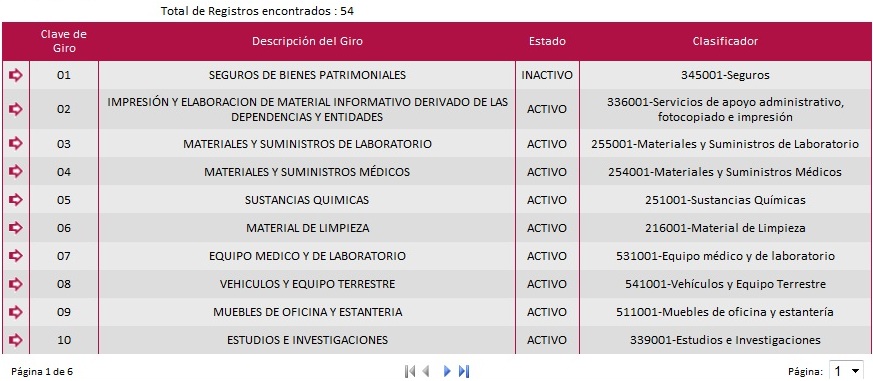
Para realizar una consulta de Giros de Proveedores:
1. Capture la clave o el nombre del Giro de Proveedor.
2. Presione el botón .
El sistema mostrará en la tabla de contenido el o los registros que coincidan con el criterio de búsqueda.

Para realizar la modificación de un registro deberá:
Realizar la búsqueda del registro o seleccionarlo
directamente de la tabla de contenido en la columna "Seleccionar"
![]() .
.
El sistema colocará los datos seleccionados en los campos correspondientes para ser editados.

Realice las modificaciones necesarias.
Presione el botón .
El sistema enviará el siguiente mensaje:
Las modificaciones se mostrarán de manera inmediata en la tabla de contenido.
Para Eliminar un registro siga los siguientes pasos:
Realice la búsqueda del registro o selecciónela directamente de la tabla de contenido.
Presione la opción la
baja de Giro de Proveedor será una baja lógica el registro en realidad
no será eliminado simplemente cambiará su estatus a inactivo.
El sistema enviará el siguiente mensaje:
Presionando el botón se colocarán
en blanco los campos de la pantalla para capturar un nuevo registro o
realizar una nueva consulta de información. Utilice este botón para eliminar
datos incorrectos capturados en diversos campos de la pantalla.
Podrá realizar la impresión de todos los registros almacenados en la base, o de un grupo de registros que previamente debe buscar.
En ambos casos deberá presionar el botón . El
sistema desplegará el reporte en formato PDF con los registros que haya
seleccionado.
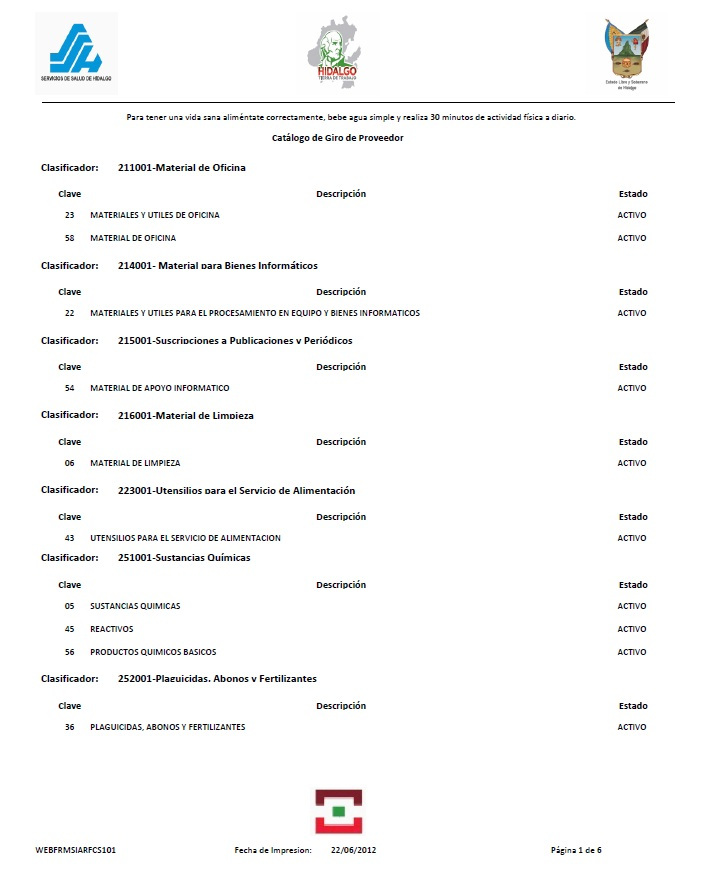
Para salir de la pantalla consultada y regresa al menú principal, bastará
con presionar el botón que se encuentra en la parte superior derecha . Antes de salir asegúrese de guardar la información
capturada.